Jedną z interesujących rzeczy w ich oprogramowaniu do przetwarzania obrazu Luminar jest to, że Macphun mocno promuje je jako potencjalny zamiennik Lightrooma, podczas gdy w rzeczywistości jest to znacznie bardziej prawdopodobny zamiennik Photoshopa.
Aby zrozumieć, dlaczego tak jest, musimy pomyśleć o podobieństwach w sposobie działania programu Luminar i Photoshop, a także o tym, czego nie mogą zrobić.

Opracowałem to zdjęcie za pomocą filtrów Dramatic i Orton Effect w Luminar.
Jak działa Photoshop
Większość fotografów nie potrzebuje wprowadzenia do Photoshopa. Przez wiele lat był to najlepszy dostępny program do edycji zdjęć. Większość fotografów albo kupiła Photoshopa, albo (bądźmy szczerzy) użyła pirackiej kopii.
Potem jakieś osiem lat temu wszystko zaczęło się zmieniać. Firmy takie jak Macphun, ON1, Nik Software, Topaz Labs, DxO i Alien Skin Software zaczęły tworzyć narzędzia do edycji zdjęć, które były znacznie łatwiejsze w użyciu niż Photoshop.
Procesory Raw, takie jak Lightroom, z możliwością zarządzania zasobami cyfrowymi i łatwością obsługi, pokazały, że istnieją prostsze i bardziej intuicyjne sposoby przetwarzania plików i zdjęć Raw. Dlaczego więc Photoshop jest tak trudny w użyciu? Aby odpowiedzieć na to pytanie, spójrzmy, jak to działa z plikami zdjęć i plikami Raw.
Photoshop i pliki zdjęć
Photoshop to edytor oparty na pikselach, który wykorzystuje warstwy do stosowania zaawansowanych narzędzi do edycji zdjęć na zdjęciach. Kiedy otwierasz plik ze zdjęciem (tj. JPEG lub TIFF, a nie plik Raw) w Photoshopie, musisz zdecydować, jakich narzędzi użyć oraz jak używać masek i warstw, aby je zastosować.
Nie ma wątpliwości, że narzędzia do edycji zdjęć w Photoshopie są bardzo wydajne, ale wadą jest to, że są skomplikowane w użyciu. Jeśli masz coś mniej niż pamięć ejdetyczną, musisz stale zaglądać do samouczków, aby pamiętać, jak przeprowadzać takie procesy, jak wydobywanie szczegółów, konwersja do czerni i bieli lub retusz portretów.
Dobrym tego przykładem jest proces Orton. Czy wiesz, jak to zrobić w Photoshopie? Domyślam się, że większość fotografów odpowiedziałaby „nie” lub musieliby zapoznać się z samouczkiem, aby zapamiętać, jak to zrobić.
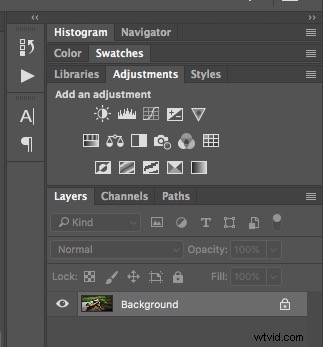
Warstwy Photoshopa. Czy możesz wymyślić, jak zastosować z tego efekt Ortona?
Efekt Ortona w Luminar jest łatwy
Z drugiej strony w Luminar po prostu przechodzisz od razu do filtra Orton Effect. Jest łatwy i intuicyjny w użyciu, a jego rozszyfrowanie nie będzie sprawiało większych trudności, nawet jeśli jesteś pierwszym użytkownikiem Luminara. To właśnie mam na myśli, kiedy mówię, że Photoshop jest trudny w użyciu w porównaniu z wieloma nowszymi programami.
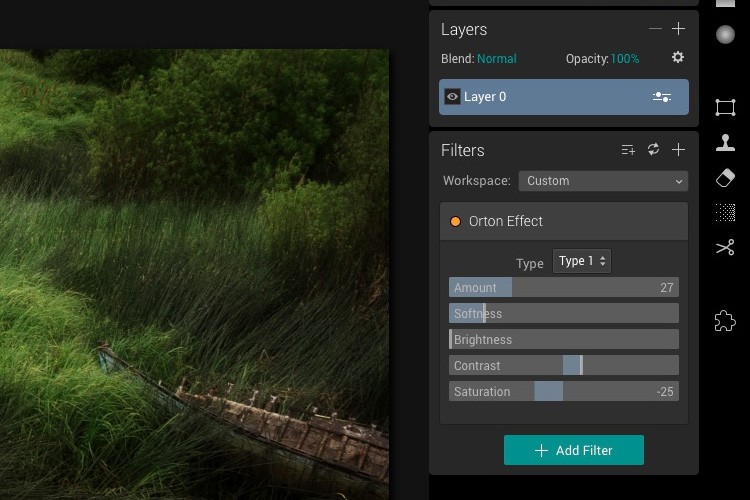
Filtr Orton Effect w Luminar jest szybki i łatwy w aplikacji. Samouczki nie są potrzebne!
Nawiasem mówiąc, jest to wynik zastosowania filtra Orton Effect w Luminar.

Przed obrazem.

Po zastosowaniu filtra Orton Effect w Luminar.
Nieprzekonany? Zdjęcie na górze artykułu wywołałem przy użyciu zaledwie dwóch filtrów w Luminar – Dramatic i Orton Effect. Zajęło to mniej niż dwie minuty. Oto ustawienia, których użyłem.
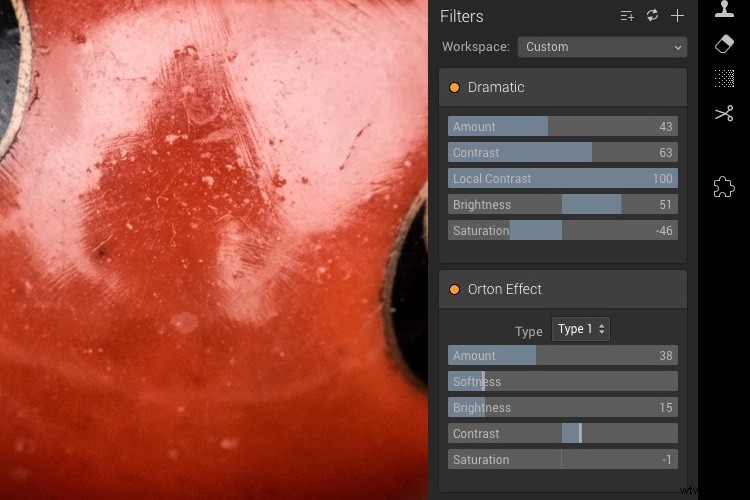
Pliki Photoshop i Raw
Po otwarciu pliku Raw w Photoshopie program otwiera go w Adobe Camera Raw (ACR). Jest to wtyczka konwersji Raw, która ma suwaki i narzędzia bardzo podobne do tych w Lightroomie. Są po prostu ułożone w innej kolejności.
Po zakończeniu pracy w ACR oprogramowanie konwertuje plik Raw do pliku JPEG lub TIFF, który następnie otwiera się w programie Photoshop i jest gotowy do bardziej szczegółowej pracy. To sprawia, że konwertowanie plików Raw w Photoshopie jest procesem dwuetapowym. Najpierw używasz Adobe Camera Raw do podstawowych korekt globalnych, a następnie przechodzisz do Photoshopa, aby wprowadzać lokalne korekty i robić rzeczy, których Adobe Camera Raw nie może.
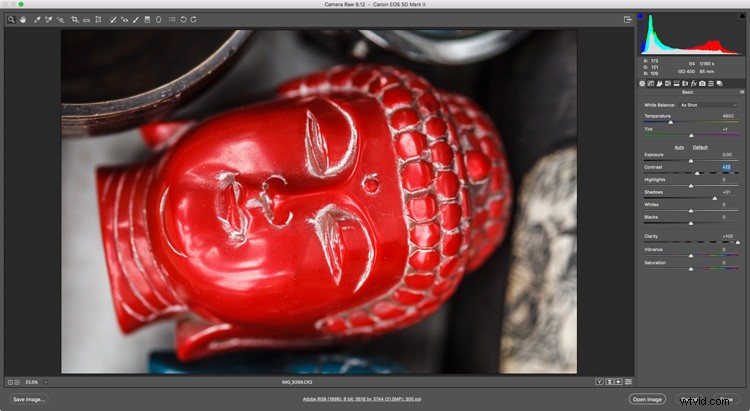
Interfejs Adobe Camera Raw
Jak działa Luminar
Z Luminarem sprawy mają się inaczej. Możesz otworzyć plik Raw lub plik ze zdjęciem bezpośrednio w Luminar, a proces dla obu jest identyczny. Wszystkie filtry i narzędzia Luminar są natychmiast dostępne. Zapewnia to dużą elastyczność i wszechstronność.
Filtry Luminar są łatwe do zrozumienia i użytkowania. Prawdopodobnie możesz sam wymyślić wiele funkcji, wybierając filtry i eksperymentując z ustawieniami. Możesz też wypróbować ustawienie jednym kliknięciem, a następnie sprawdzić, które filtry edycji zdjęć zostały użyte do stworzenia tego konkretnego stylu. Samouczki mogą być przydatne do wyjaśnienia, jak wszystko działa i znalezienia ukrytych sekretów programu, ale nie są one niezbędne.
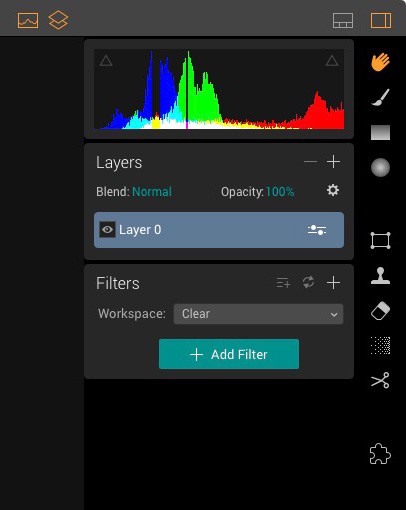
Zobaczysz coś takiego, gdy otworzysz zdjęcie w Luminar. Kliknij przycisk Dodaj filtr, aby wybrać filtr do zastosowania do zdjęcia.
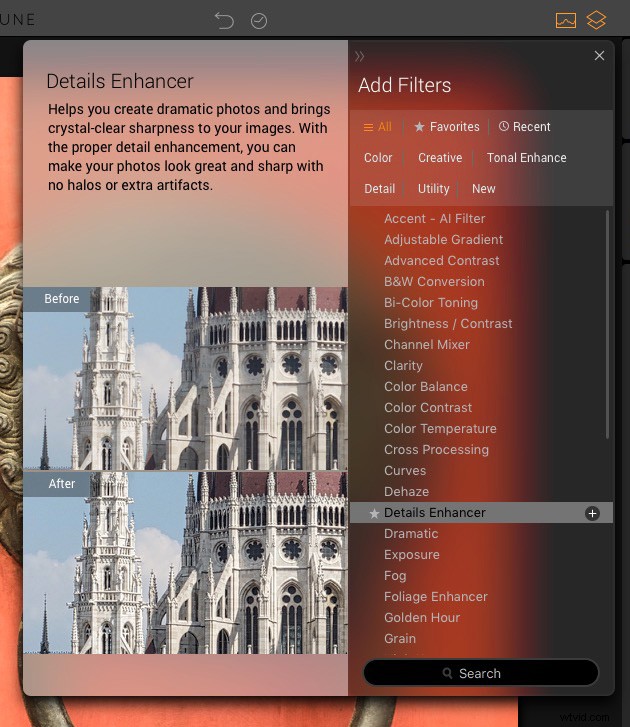
Gdy przesuwasz kursor nad nazwami filtrów, Luminar wyświetla informacje wyjaśniające działanie filtrów.
Czego ani Photoshop, ani Luminar nie robią (jeszcze)
Najważniejszą rzeczą, której brakuje zarówno w programie Photoshop, jak i Luminar, jest komponent zarządzania zasobami cyfrowymi. Lightroom jest zdecydowanie najlepszą opcją do zarządzania zdjęciami, co prawdopodobnie jest jednym z powodów, dla których możesz kupić tylko najnowszą wersję Photoshopa w pakiecie z Lightroom.
Macphun mówi mi, że przyszłe wersje Luminara będą zawierać jakąś bibliotekę lub katalog. Ale jaką formę przyjmie i kiedy nadejdzie, okaże się.
Kto powinien używać Photoshopa
Photoshop jest najlepszy dla doświadczonych użytkowników programu Photoshop, takich jak fotografowie, którzy wykonują wysokiej klasy retusz portretów. Jeśli przeszedłeś już krzywą uczenia się wymaganą do osiągnięcia poziomu eksperta w Photoshopie, powinieneś nadal go używać, chyba że chcesz szybszych wyników dostępnych w narzędziach takich jak Luminar. Podobnie, jeśli używasz Photoshopa do tworzenia złożonych zaznaczeń lub do komponowania, trzymaj się go.
Kto powinien patrzeć na Luminar
Z drugiej strony Luminar jest idealny dla początkujących lub fotografów szukających oprogramowania, które jest łatwiejsze w użyciu niż Photoshop. Jeśli nie chcesz inwestować czasu potrzebnego do osiągnięcia zaawansowanego poziomu w Photoshopie, to Luminar ma dużo sensu. Jest łatwiejszy w użyciu i daje wiele kreatywnych opcji.
Luminar jest również idealny dla fotografów, którzy używają samodzielnej wersji Lightroom, a nawet czcigodnej (i teraz nieobsługiwanej) Aperture firmy Apple i nie mają dostępu do Photoshopa. Możesz użyć Luminara jako wtyczki zamiast Photoshopa. Daje to bardzo potężną kombinację narzędzi.
Luminar to również dobra opcja dla fotografów, którzy używają Photoshop Elements i nie używają Lightrooma ani Photoshopa. Te dwa programy (Luminar i Elements) dobrze się uzupełniają.
Jak korzystać z Luminara
Moim zdaniem najlepszym sposobem wykorzystania Luminara jest użycie wtyczki Lightroom. Utrzymuj Lightroom jako serce swojego przepływu pracy ze względu na jego funkcje zarządzania zasobami cyfrowymi. Wykonuj tyle pracy w Lightroom, ile możesz, a następnie wyeksportuj do Luminar (lub innej wtyczki, jeśli jest ona lepsza do tego, co chcesz zrobić) dla rzeczy, które Luminar robi najlepiej. Jeśli jesteś subskrybentem Lightroom CC, będziesz mieć zarówno Photoshop, jak i Luminar i możesz cieszyć się ich używaniem.
Zastrzeżenie: Macphun jest partnerem reklamowym dPS.
